首先需要打开AI
然后新建文档,在工具箱找到里矩形网格工具。
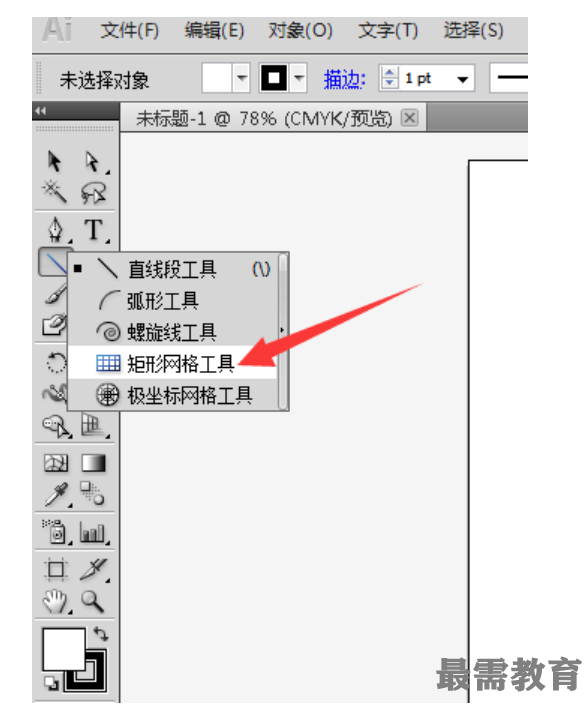
这时候拖动鼠标可以绘制一个矩形网格,按住shift键,拖动鼠标,可以绘制一个正方形网格。
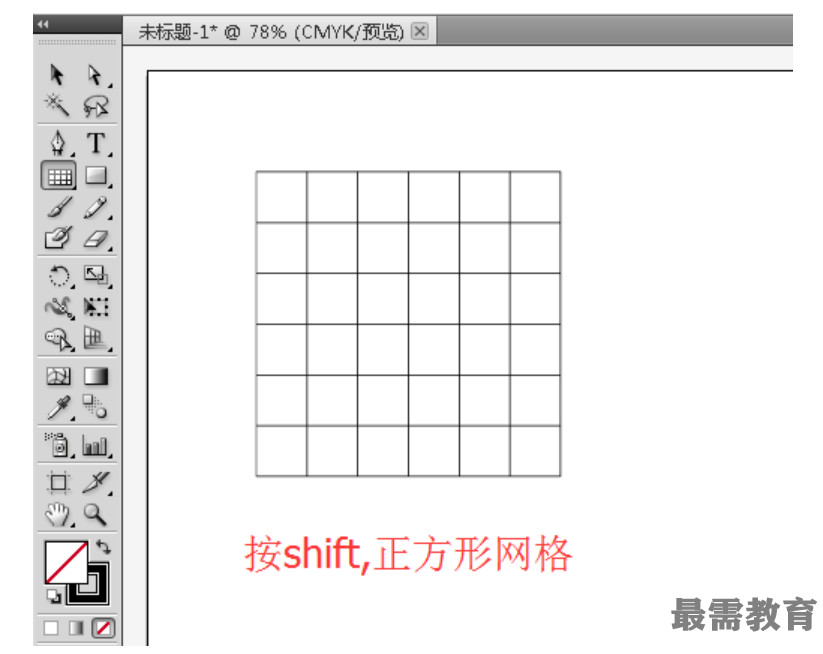
接着再拖动鼠标画网格后不放开,按向左箭头键,每按一下减少一列。按向右箭头键,每按一下增加一列。
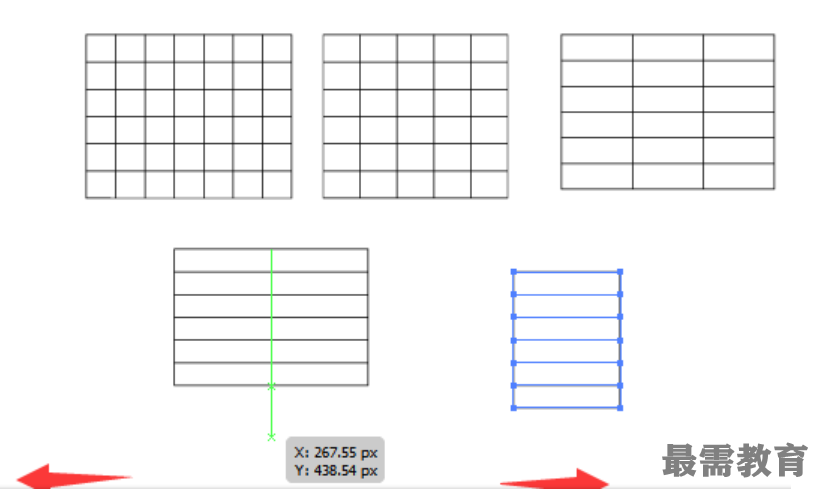
再拖动鼠标画网格后不放开,按向上键,每按一下增加一行。按向下键,每按一下减少一行。
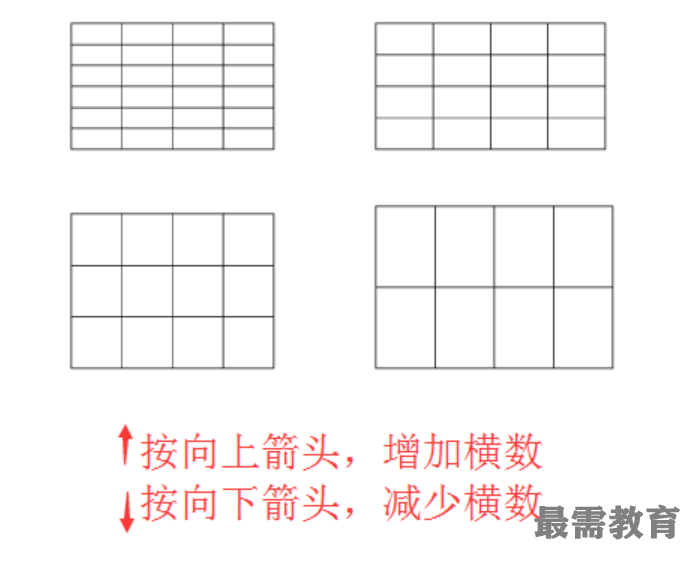
拖动鼠标画网格后不放开,按“x”键,每按一下向左侧网格缩近10%的间距。按“c”键,每按一下向右侧网格缩近10%的间距。
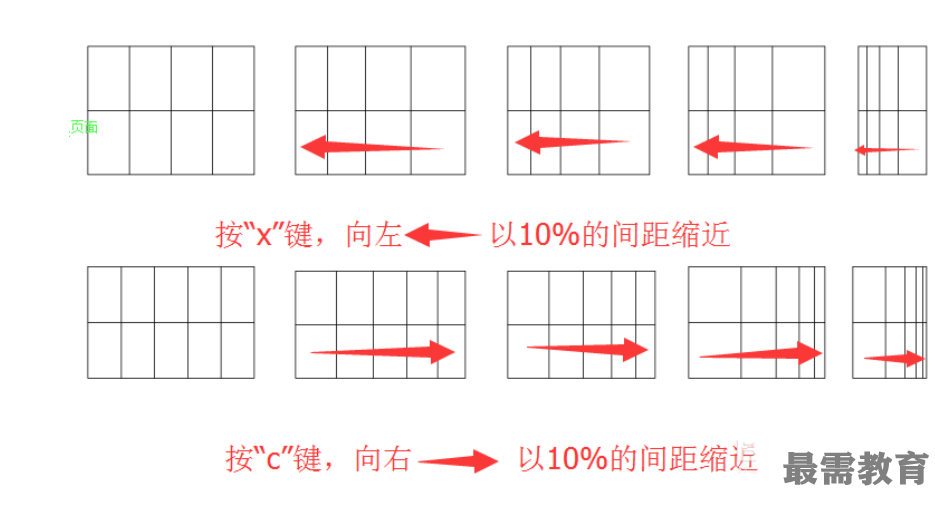
拖动鼠标画网格后不放开,按“F”键,每按一下向下侧网格缩近10%的间距。按“V”键,每按一下向上侧网格缩近10%的间距。
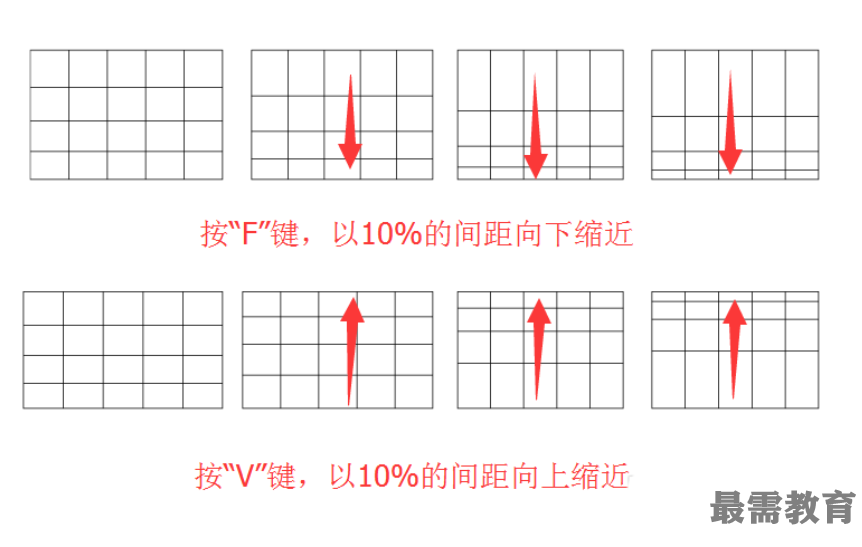
接着在画布中单击,弹出矩形网格工具选项对话框,可以设置网格的精确数值,点击确定后就会自动画出固定的网格。
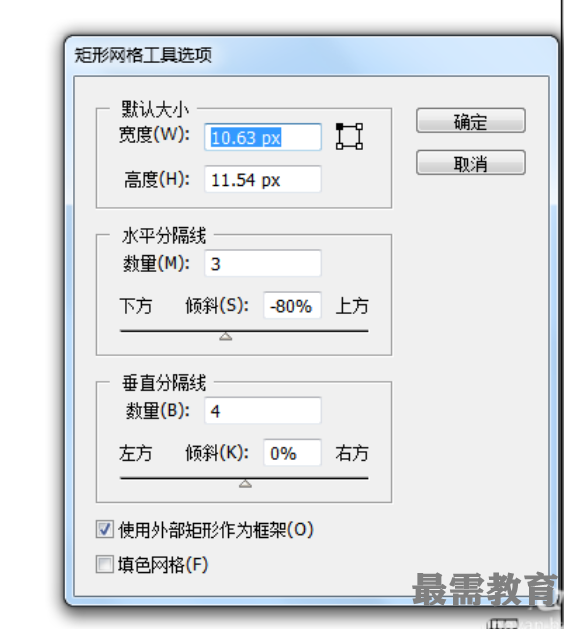
最后我们点击菜单中的对象--取消编组,可以单独编辑网格中的某一条线段,如删除,缩短,增长等。以上就是矩形网格工具的几种使用方法了,要实际操作一下哦。
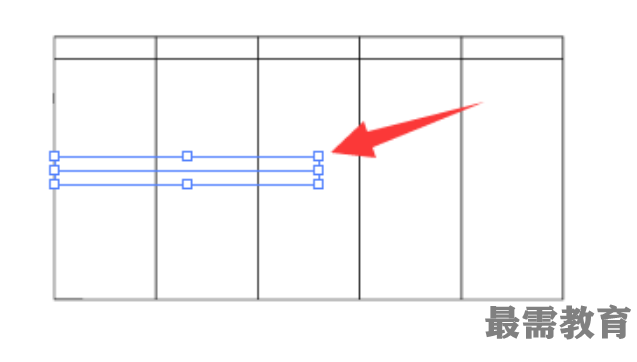
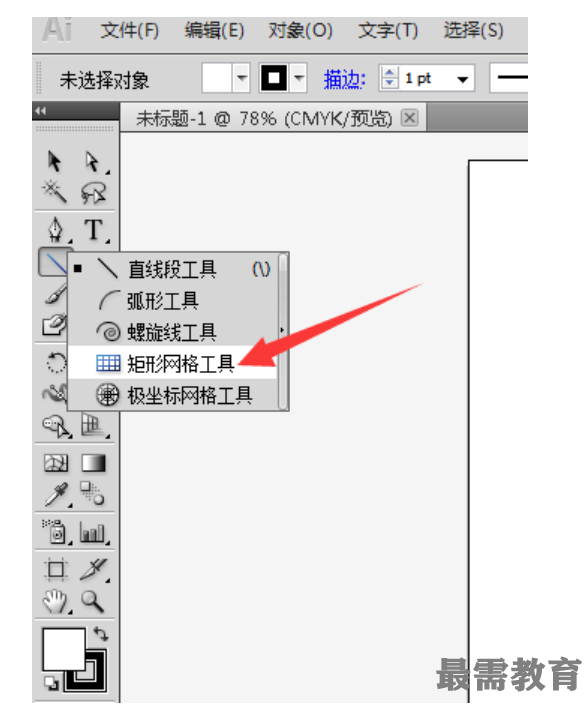
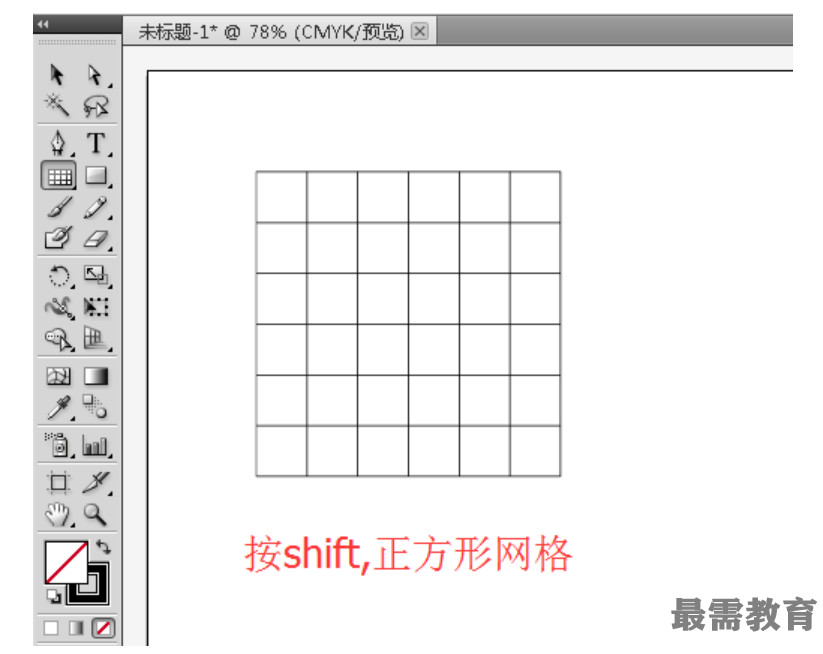
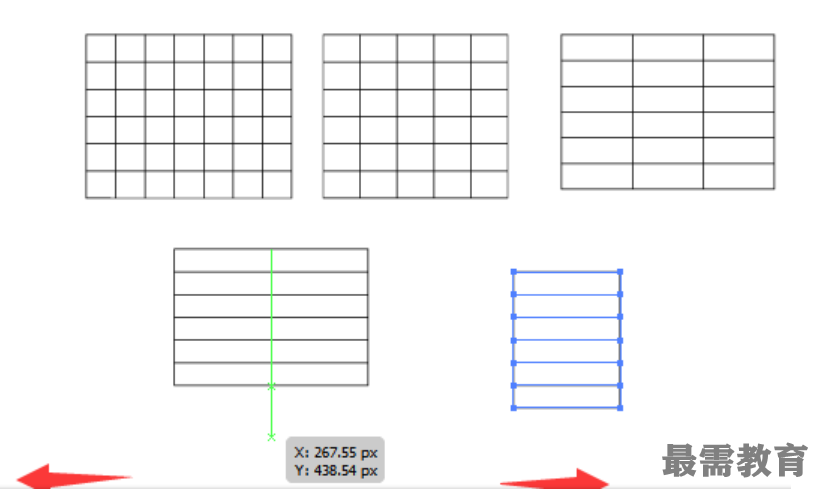
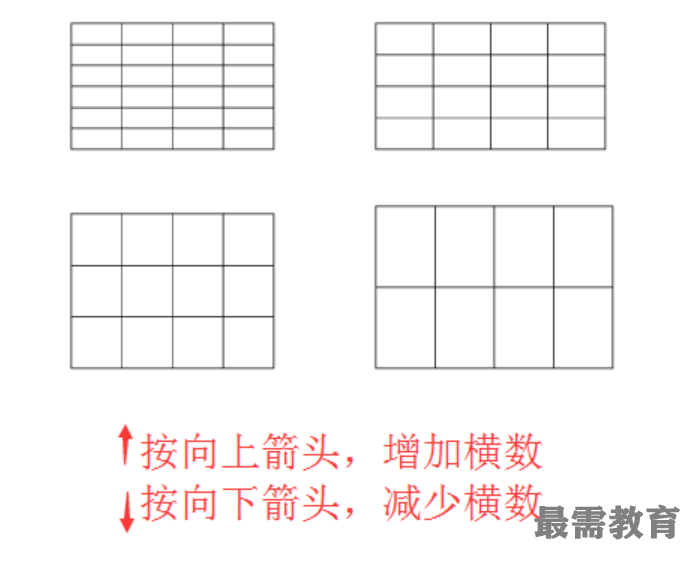
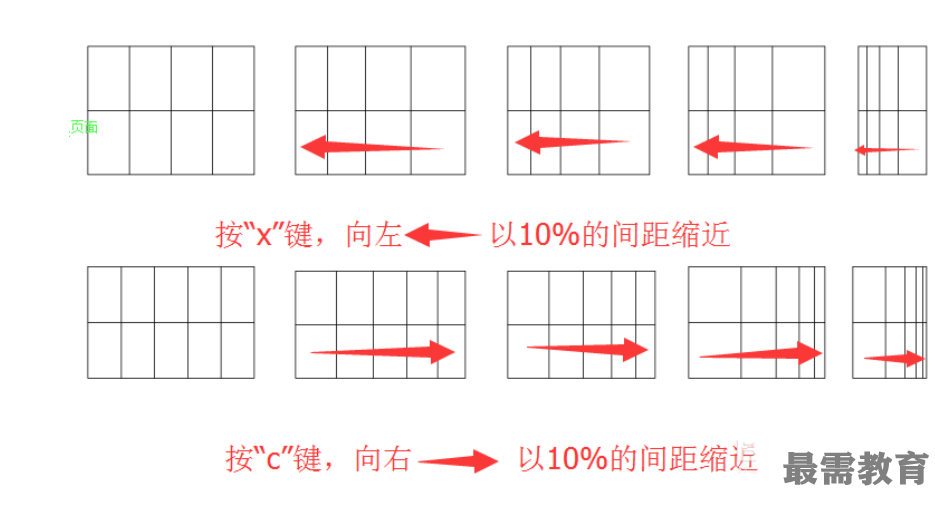
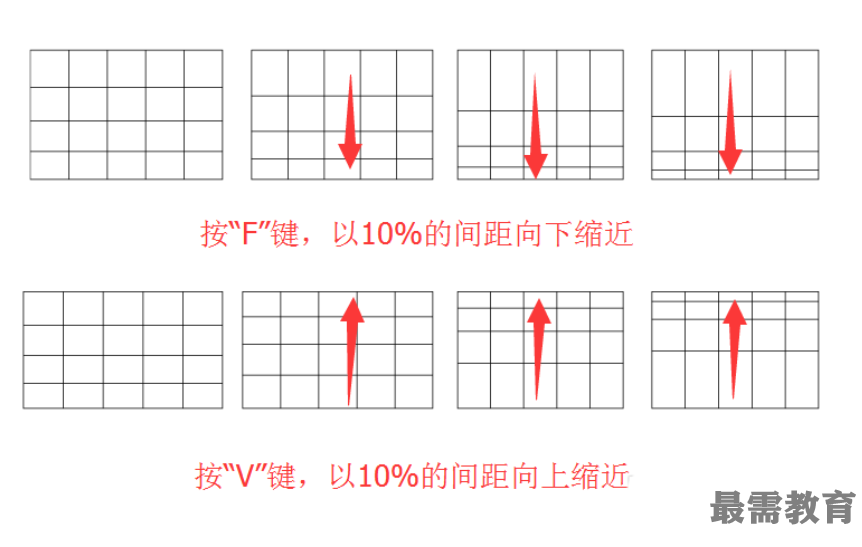
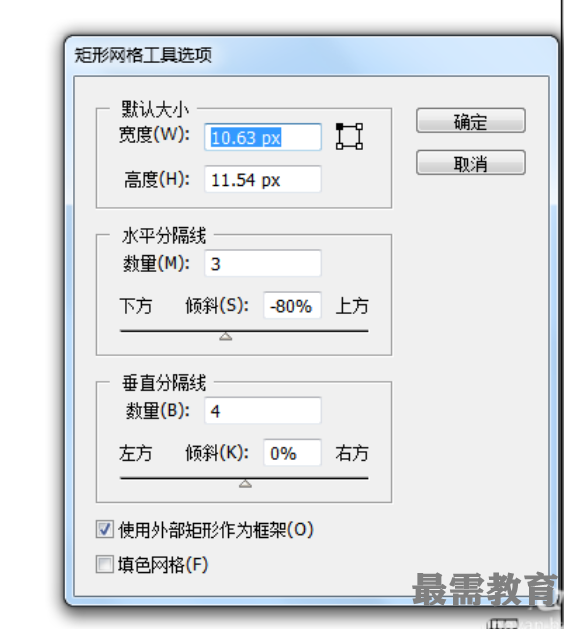
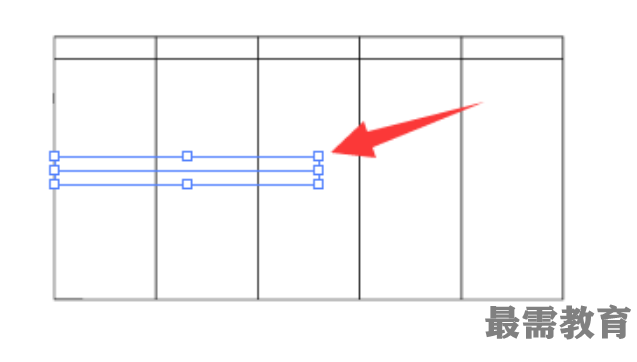
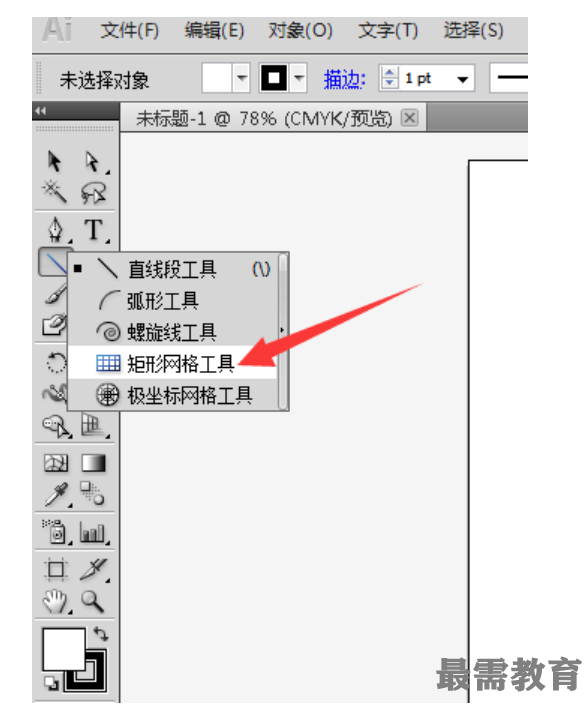
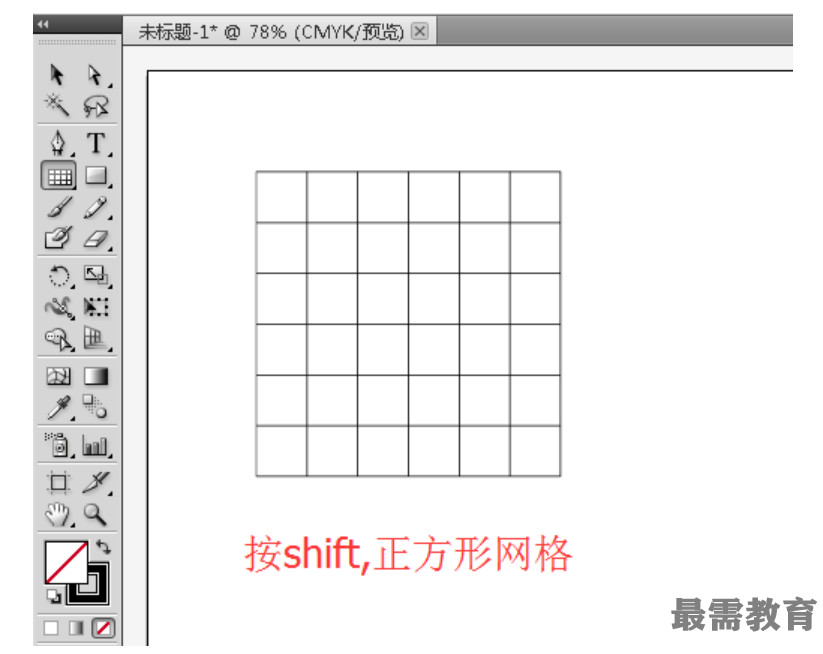
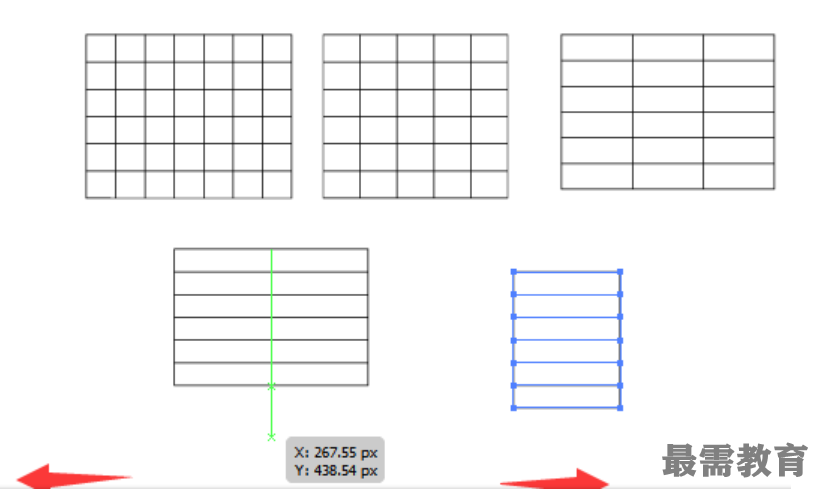
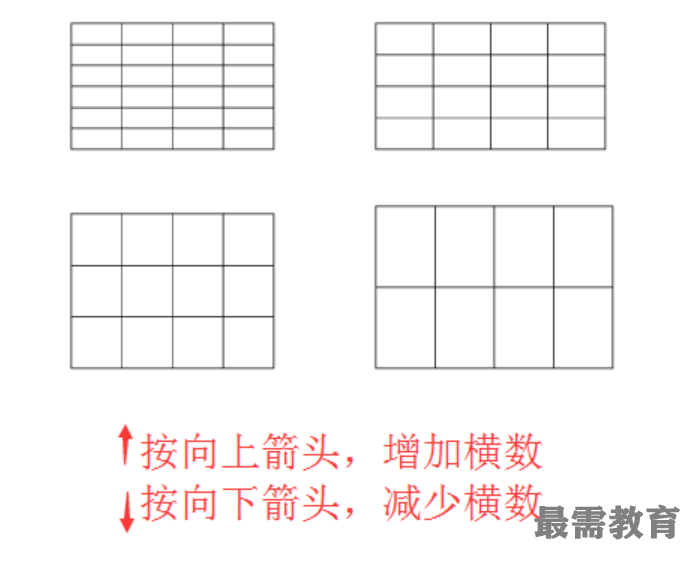
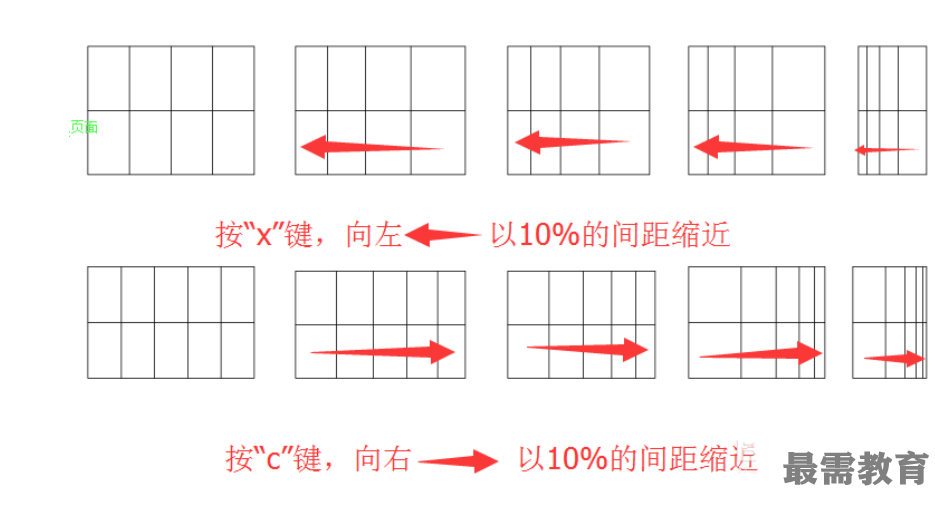
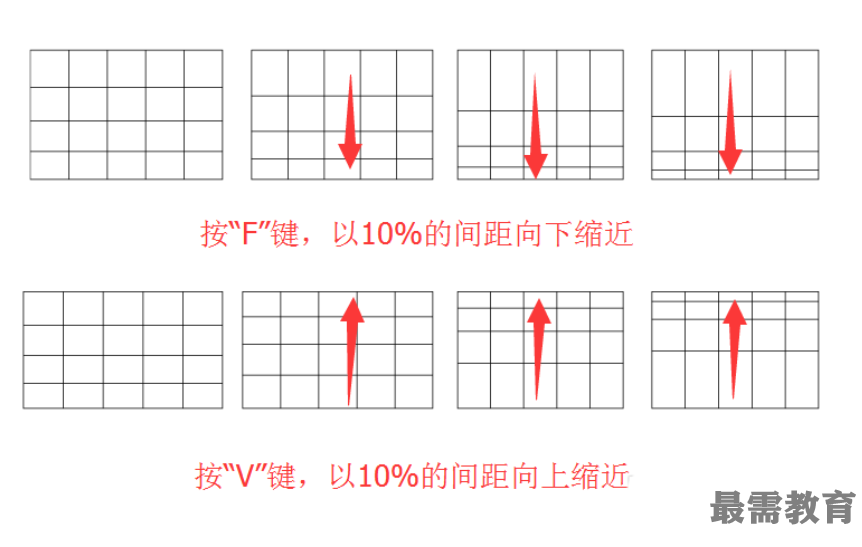
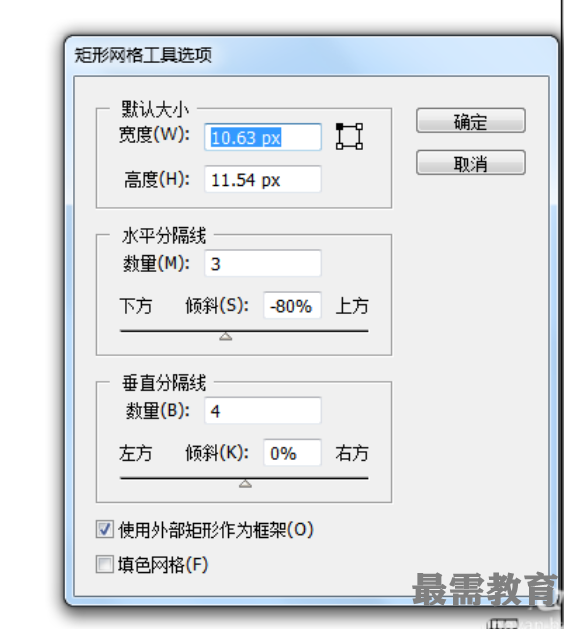
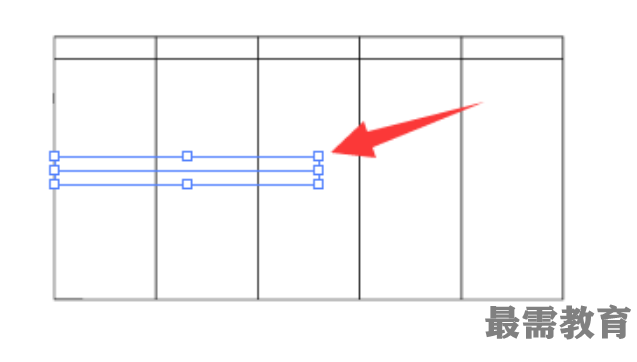
点击加载更多评论>>